Tilpas Microsoft Edge Toolbar i Windows 10
Microsoft Edge er standard webbrowser-app i Windows 10. Det er en Universal (UWP) app, som har udvidelsessupport, en hurtig gengivelsesmotor og en forenklet brugergrænseflade. Med Windows 10 version 1809 har browseren fået en række forbedringer og nye funktioner. En af dem er muligheden for at tilpasse browserens værktøjslinje, det ikonområde, du ser ved siden af adresselinjen. Du kan tilføje eller fjerne ikoner derfra i henhold til dine præferencer.
Reklame
Edge fik en masse ændringer med de seneste udgivelser af Windows 10. Browseren har nu udvidelse support, EPUB support, en indbygget PDF-læser, evnen til eksportere adgangskoder og favoritter og en række andre nyttige funktioner såsom evnen til at gå Fuld skærm med et enkelt tastetryk. I Windows 10 Creators Update fik Edge support til fanegrupper (Sæt fanerne til side). I Windows 10 Fall Creators Update, browseren har været opdateret med Fluent Design.
En anden fantastisk funktion ved Microsoft Edge-webbrowseren er muligheden for at udskrive websider uden annoncer, ekstra dekorationer og stilarter. Tjek følgende artikel.
Udskriv websider uden rod i Microsoft Edge
Endelig kan du få Microsoft Edge til at læse indholdet af en PDF-, EPUB-fil eller en webside ved hjælp af den indbyggede Læs højt-funktion i browseren.
Browseren gør det muligt at gøre specifikke udvidelser tilgængelige i InPrivate vinduer. Det her kan gøres for hver udvidelse individuelt.
Fra og med oktober 2018-opdateringen, version 1809, kan du tilpasse dens værktøjslinje. Sådan gør du.
- Start Edge-browseren.
- Klik på menuknappen med tre prikker "...".
- Klik på elementet i ruden Indstillinger Vis i værktøjslinjen.
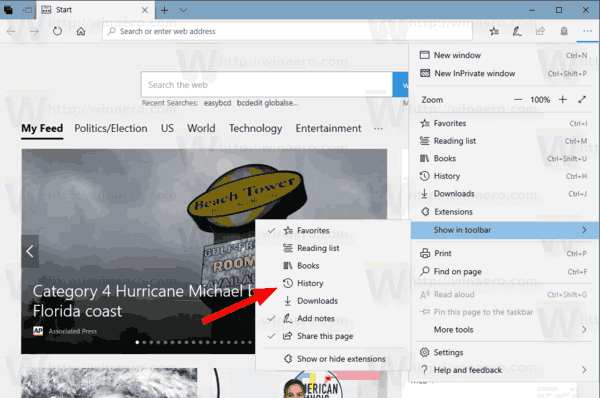
- Klik på emnerne i undermenuen for at aktivere (afkrydse) eller deaktivere (fjerne markeringen af) dem.

Dette vil ændre værktøjslinjens udseende. På denne måde kan du skjule de kommandoer, du aldrig bruger, og tilføje funktioner, du bruger ofte.
Det er det.
Relaterede artikler:
- Deaktiver Cortana i Microsoft Edge i Windows 10
- Deaktiver hyppige topsteder i Microsoft Edge i Windows 10
- Sådan installeres og bruges grammatikværktøjer i Microsoft Edge
- Aktiver linjefokus i Microsoft Edge i Windows 10
- Udskriv websider uden rod i Microsoft Edge
- Kør Microsoft Edge i privat tilstand
- Eksporter favoritter til en fil i Edge
- Læs højt i Microsoft Edge på Windows 10
- Sæt faner til side i Microsoft Edge (fanegrupper)


